Atsisiųskite „Halide Mark II“ makrofotografavimui senesniuose „iPhone“.
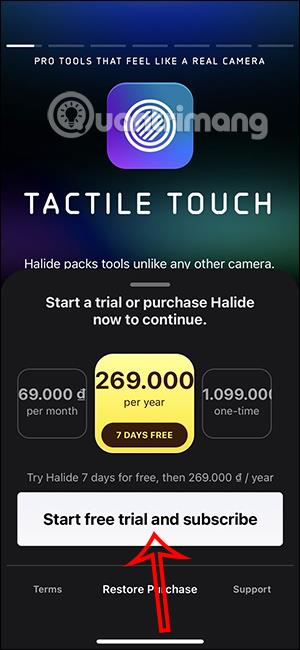
Makrofotografavimo funkcija „iPhone 13“ bus naudojama senesniuose „iPhone“ įrenginiuose naudojant „Halide Mark II“ programą.
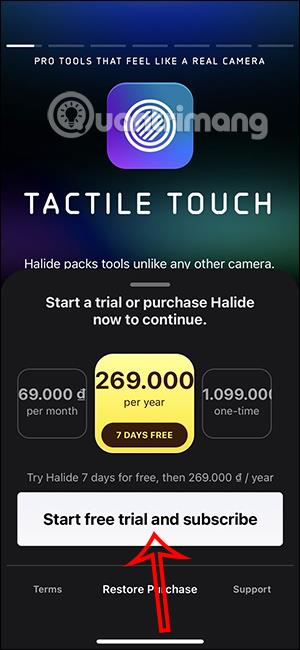
Makrofotografavimo funkcija „iPhone 13“ bus naudojama senesniuose „iPhone“ įrenginiuose naudojant „Halide Mark II“ programą. Šiuo metu naujasis makrofotografavimo režimas pasiekiamas tik „iPhone 13 Pro“ ir „13 Pro Max“ įrenginiuose dėl naujos kamerų grupės. „Halide Mark II“ programoje integruota ši makrofotografavimo funkcija, padedanti žemesniems „iPhone“ telefonams naudoti ir mėgautis kokybiškomis nuotraukomis.
Be to, ši programa taip pat suteikia daug įdomių fotografavimo funkcijų, pvz., Momentinis RAW, skirtas RAW vaizdams redaguoti, automatiškai optimizuojamas kiekvienam įrenginiui, kad pagerintų detales ir spalvas. Šioje Halide Mark II programoje taip pat pateikiami fokusavimo ir ryškumo reguliavimo įrankiai. Tiems, kurie naudojasi iPhone 8 ar naujesne versija , galite atsisiųsti naujausią Halide Mark II 2.5.0 versiją ir mėgautis makrofotografavimo režimu bei daugybe naujų programos funkcijų.
Tačiau vartotojai turėtų atkreipti dėmesį į tai, kad „Halide Mark II“ programa leidžia nemokamai naudotis per 7 dienas , tačiau norint naudotis ir patirti visas programos funkcijas, reikia užsiregistruoti, kad gautų mokėjimą. Norėdami atsisiųsti programą, spustelėkite toliau pateiktą nuorodą.
Tada programos sąsajoje spustelėkite Pradėti nemokamą bandomąją versiją ir užsiprenumeruokite , kad užsiregistruotumėte ir naudotumėte programą. Tada parodykite sąsają, kaip parodyta toliau, spustelėkite Tęsti , kad tęstumėte.
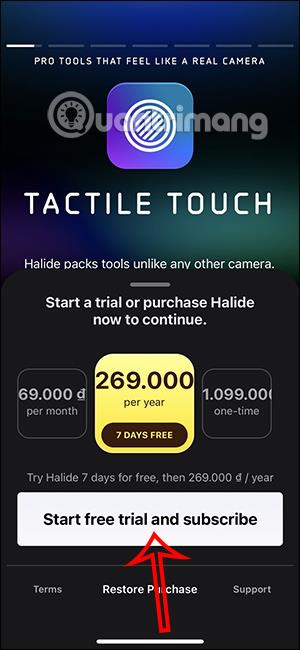
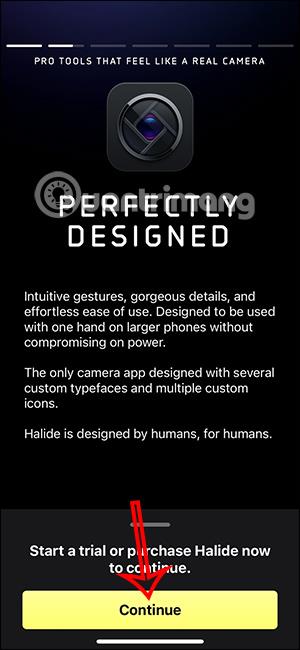
Dabar jūsų bus paprašyta prisiregistruoti naudoti Halide Mark II programą naudodami savo Apple mokėjimo paskyrą . Tada turite patvirtinti savo asmeninę Apple paskyros mokėjimo informaciją, kad galėtumėte naudoti nemokamą programą Halide Mark II.
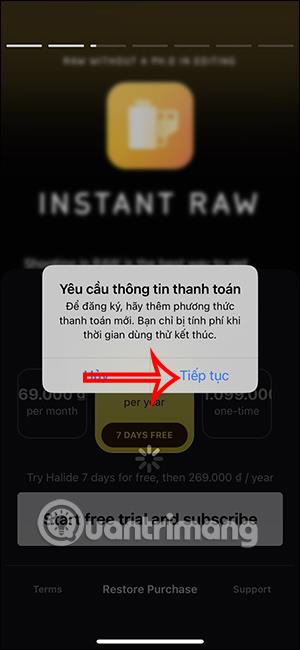

Programa galėsime naudotis nemokamai 7 dienas. Jei norite naudoti Halide Mark II makrorežimą, programos sąsajoje spustelėkite AF programos fotografavimo sąsajoje, tada pasirinkite tulpės piktogramą , kad padarytumėte nuotrauką.
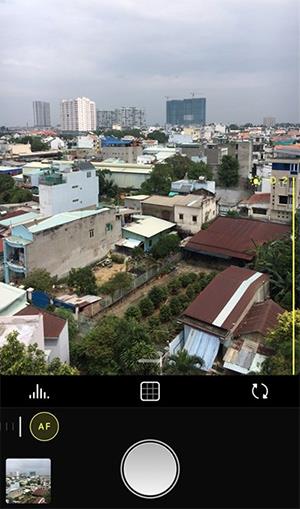
Pasibaigus 7 dienoms, turite atšaukti paraiškos mokėjimą pagal toliau pateiktą straipsnį.
Garso patikrinimas yra nedidelė, bet gana naudinga „iPhone“ telefonų funkcija.
„Photos“ programėlėje „iPhone“ yra prisiminimų funkcija, kuri sukuria nuotraukų ir vaizdo įrašų rinkinius su muzika kaip filme.
„Apple Music“ išaugo ypač didelė nuo tada, kai pirmą kartą buvo pristatyta 2015 m. Iki šiol tai yra antra pagal dydį mokama muzikos srautinio perdavimo platforma pasaulyje po „Spotify“. Be muzikos albumų, Apple Music taip pat yra tūkstančiai muzikinių vaizdo įrašų, visą parą veikiančių radijo stočių ir daugybės kitų paslaugų.
Jei norite, kad vaizdo įrašuose skambėtų foninė muzika, o tiksliau įrašytų dainą kaip foninę vaizdo įrašo muziką, yra labai paprastas sprendimas.
Nors „iPhone“ yra integruota programa „Weather“, kartais ji nepateikia pakankamai išsamių duomenų. Jei norite ką nors pridėti, „App Store“ yra daugybė parinkčių.
Naudotojai ne tik bendrina nuotraukas iš albumų, bet ir gali pridėti nuotraukų prie bendrinamų albumų iPhone. Galite automatiškai pridėti nuotraukų prie bendrinamų albumų, nereikės vėl dirbti iš albumo.
Yra du greitesni ir paprastesni būdai Apple įrenginyje nustatyti atgalinę atskaitą / laikmatį.
„App Store“ yra tūkstančiai puikių programų, kurių dar nebandėte. Įprasti paieškos terminai gali būti nenaudingi, jei norite atrasti unikalių programų, be to, nesmagu pradėti begalinį slinkimą atsitiktiniais raktiniais žodžiais.
„Blur Video“ yra programa, kuri sulieja scenas arba bet kokį norimą turinį telefone, kad padėtų mums gauti patinkantį vaizdą.
Šis straipsnis padės jums įdiegti „Google Chrome“ kaip numatytąją naršyklę „iOS 14“.









